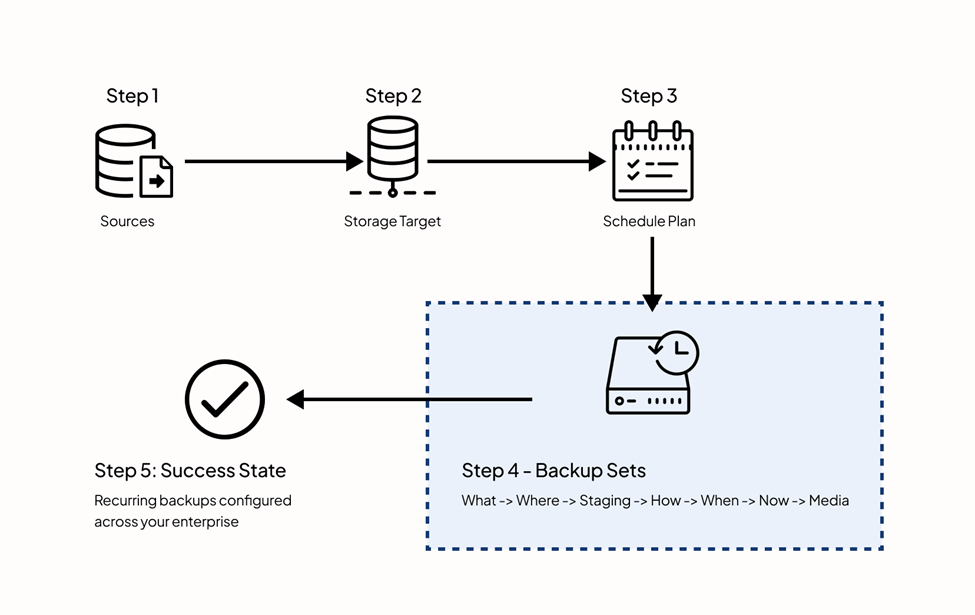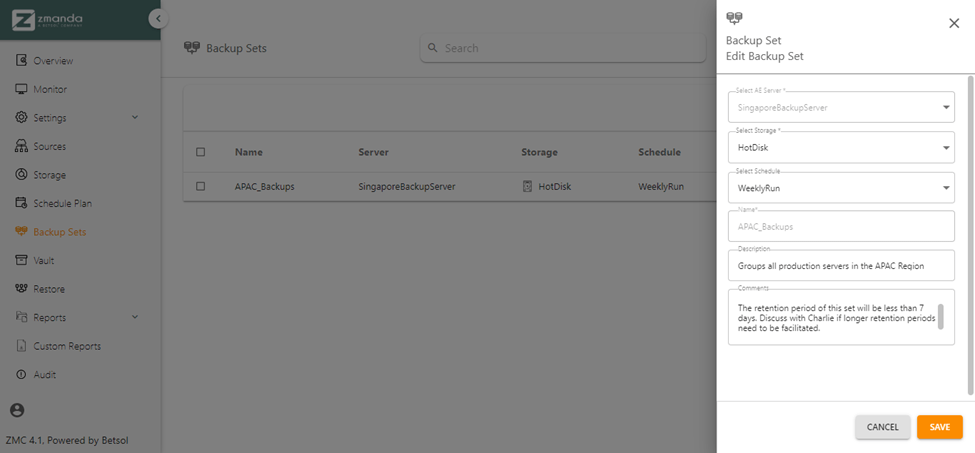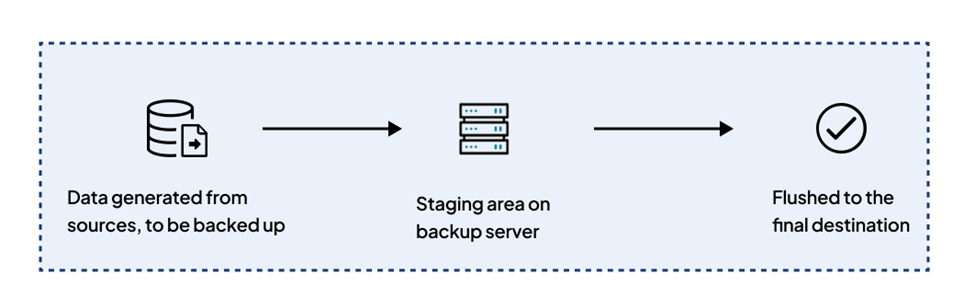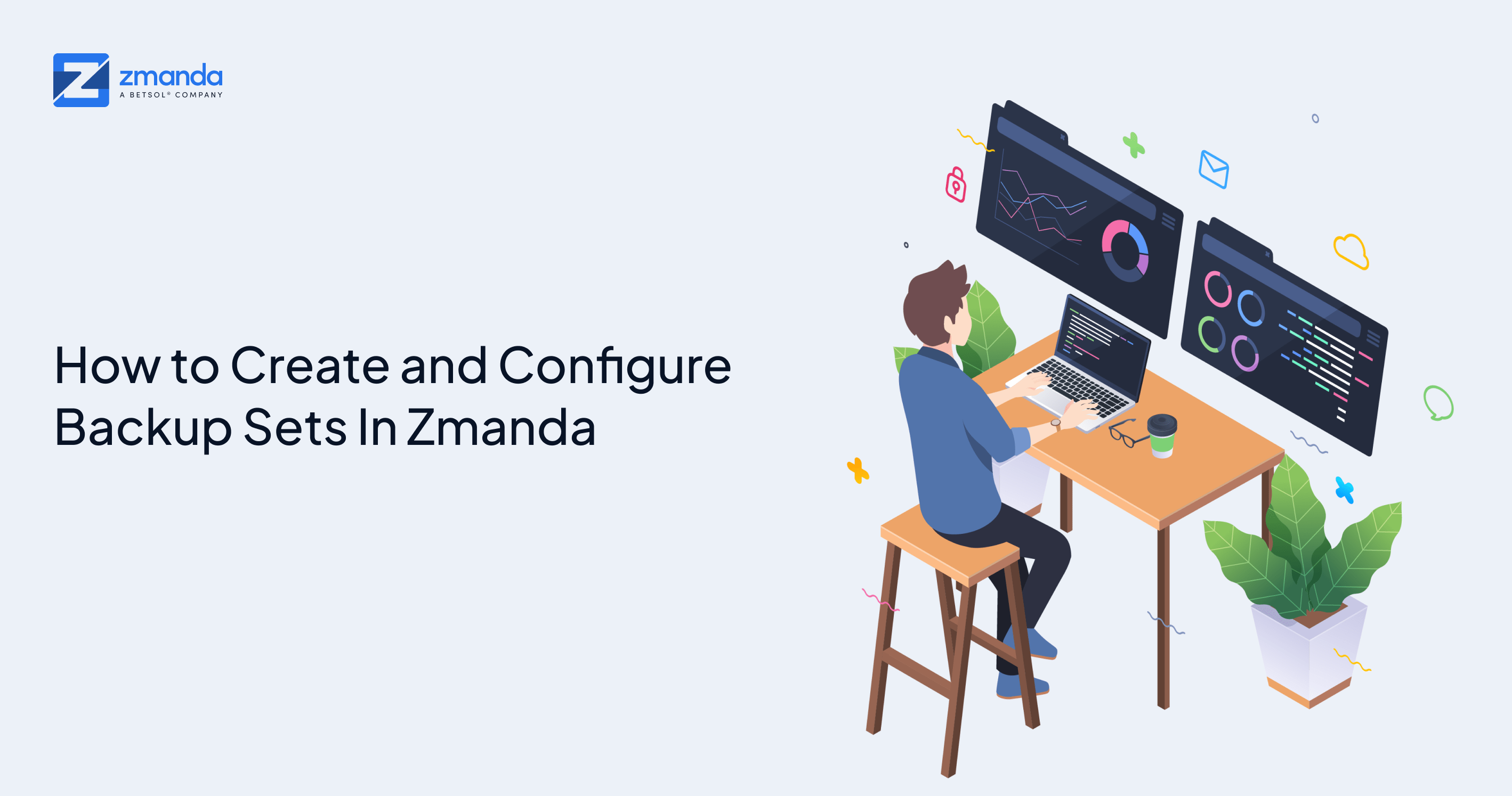
Cet article vous présente un élément important de Zmanda, appelé jeux de sauvegarde. Il explique comment créer un jeu de sauvegarde et le configurer sur le support de votre choix.
Les jeux de sauvegarde offrent plus d'échafaudage en créant une limite de données isolée qui regroupe les sources, le stockage et les modèles de synchronisation. Un jeu de sauvegarde regroupe les sources vous souhaitez sauvegarder en parallèle et crée une limite de données virtuelle pour séparer les données entre les jeux de sauvegarde.
Le jeu de sauvegarde unique peut suffire lorsque vous souhaitez sauvegarder un ou deux serveurs vers une destination. Plusieurs jeux de sauvegarde sont utiles pour les configurations où les systèmes de 100 ont des exigences de sauvegarde différentes.
Ce cadre simplifie les sauvegardes de centaines de terminaux, où différents groupes ont des exigences de sauvegarde différentes. Par exemple, supposons que vous disposiez d'un réseau comprenant des serveurs avec un taux élevé de modification des données et des systèmes de bureau qui modifient les données plus lentement. Dans un tel scénario, vous souhaiterez créer un jeu de sauvegarde pour les serveurs et un autre jeu de sauvegarde pour les postes de travail.
Toutes les opérations, telles que la sauvegarde, la restauration, la création de rapports, la surveillance, etc., sont effectuées dans le contexte d'un jeu de sauvegarde. Vous pouvez facilement créer et configurer des jeux de sauvegarde dans Zmanda pour commencer à sauvegarder des données cruciales dans votre organisation.
Créer des jeux de sauvegarde dans Zmanda
Une fois que le serveur de sauvegarde est en cours d'exécution et le agent de sauvegarde est installé sur la source à sauvegarder, l'étape suivante consiste à créer les jeux de sauvegarde. Comme le jeu de sauvegarde regroupe les sources, le stockage et les plans de planification, il est essentiel de configurer ces trois éléments avant de créer un jeu de sauvegarde.
Les la source définit quoi sauvegarder, storage définit la destination de stockage et le échéancier définit l'intervalle au cours de laquelle une sauvegarde se produit. Si vous n'avez pas encore créé de sources, de stockage et de planification, veuillez vous reporter à notre documentation détaillée pour les créer.
Pour créer le jeu de sauvegarde, connectez-vous à ZMC et cliquez sur Jeux de sauvegarde dans le menu latéral. Cela vous amène à l'écran de présentation, où tous vos jeux de sauvegarde sont répertoriés.
Maintenant, cliquez sur le Ajouter un jeu de sauvegarde en haut à droite, et vous verrez un panneau latéral avec les champs ci-dessous.
Sélectionnez le serveur AE : Avec ce champ, vous peut sélectionner un serveur de sauvegarde qui exécutera les sauvegardes. Les serveurs répertoriés ici sont tous les serveurs de sauvegarde liés à la fonctionnalité de cluster ZMC.
Sélectionnez Stockage : Ce champ vous permet de sélectionner un storage périphérique sur lequel vous souhaitez enregistrer vos sauvegardes.
Sélectionnez l'horaire : Vous pouvez configurer la fenêtre de sauvegarde dans laquelle les sauvegardes doivent s'exécuter en sélectionnant le bon échéancier pour vos sauvegardes.
Champ Nom : Vous pouvez spécifier un nom unique pour le jeu de sauvegarde dans le champ Nom. Les caractères alphanumériques sont autorisés, sans espaces, et les caractères ne peuvent pas dépasser plus de 255 caractères.
Champ descriptif : La description est facultative. Il sert à rappeler quel type de sauvegardes sont inclus ou où il est configuré.
Zone de texte des commentaires : Des notes d'exploitation ou de maintenance peuvent être ajoutées dans les commentaires.
Une fois tous les détails ajoutés, cliquez sur Enregistrer pour créer un jeu de sauvegarde.
Configurer les jeux de sauvegarde dans Zmanda
La configuration des jeux de sauvegarde est un processus en 7 étapes. Eh bien, ne paniquons pas ici, car les étapes sont faciles à suivre.
Maintenant, pour démarrer la configuration, cliquez sur configurer l'icône du jeu de sauvegarde que vous venez de créer. Et suivez les étapes ci-dessous.
Étape 1 : Sauvegarder quoi
Dans cette phase, vous définissez le sources vous voulez sauvegarder.
Étape 2 : sauvegarde où
Il affiche le storage destination, qui stockera toutes les données générées par le sources. Vous pouvez configurer le support de stockage de votre choix dans cette étape.
Étape 3 : Mise en scène de la sauvegarde
Zmanda vous permet de définir un disque de travail, qui stocke temporairement les sauvegardes sur le disque dur du serveur. Dans cette étape, vous devez ajouter tous les détails liés à la mise en scène pour vos sauvegardes.
Étape 4 : comment sauvegarder
Il vous permet de définir des paramètres internes critiques qui contrôlent l'exécution du jeu de sauvegarde après son activation.
Étape 5 : sauvegarde quand
Dans cette étape, vous sélectionnez la fréquence des exécutions de sauvegarde en liant le jeu de sauvegarde au Plan horaire que vous avez créé à l'étape 3.
Étape 6 : Sauvegardez maintenant
L'écran final nous permet de démarrer l'exécution de la sauvegarde sur le jeu de sauvegarde. Si c'est la première fois que vous exécutez le jeu de sauvegarde, nous vous recommandons de déclencher une sauvegarde immédiate à l'aide du bouton de lecture vert.
Étape 7 : Support de sauvegarde
Sous le support de gestion, vous pouvez spécifier le cycle de sauvegarde et la période de rétention en jours.
-
Le cycle de sauvegarde spécifie la fréquence à laquelle Zmanda doit exécuter une sauvegarde complète.
-
La période de rétention définit la durée pendant laquelle une sauvegarde doit être conservée dans le storage ensemble, après quoi ZMC l'élaguera.
Pour des instructions détaillées sur chaque étape, veuillez consulter notre documentation sur les jeux de sauvegarde.
Commençons à sauvegarder vos données maintenant
Vous pouvez désormais créer différents jeux de sauvegarde pour différentes sources et les exécuter quand vous le souhaitez. Si vous souhaitez restaurer vos données, veuillez consulter notre guide sur le processus de restauration. Cependant, si vous venez d'opter pour un essai gratuit, Notre guide de démarrage rapide sur le package d'essai gratuit peut vous aider avec l'installation, les sauvegardes et les restaurations sur Zmanda. En cas de problème avec les configurations, n'hésitez pas à contacter le Assistance Zmanda équipes. Notre équipe d'experts se fera un plaisir de vous aider!